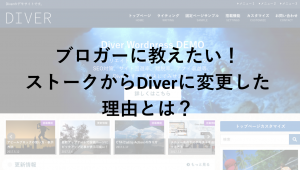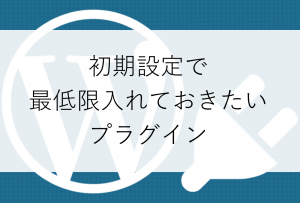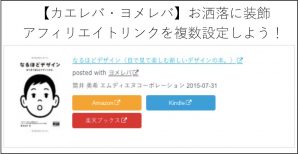「外国人にサイトを読んでもらいたい」
「英語のサイトを別で作るのに予算が足りない」
「簡単にサイトを多言語化させたい」
WordPressサイトを海外の人にも読んでもらいたいと思ったことはありませんか?
これから外国人が増える世の中で、せっかく作ったサイトも多言語化で対応したいと思いますよね。
そこで、「GTranslate(Translate WordPress with GTranslate)」プラグインを使うことで簡単に多言語化設定ができるようになります。
GTranslateの特徴
こちらのプラグインは、あなたが運営している日本語サイトを簡単に多言語化してくれます。
- Google翻訳なので精度が高い
- サイト全体を一括翻訳してくれる
- 対応言語が豊富
GTranslateの導入
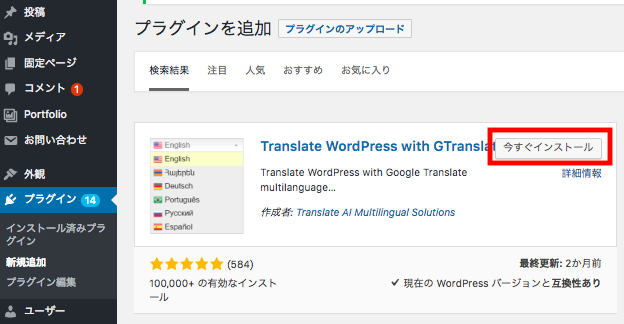
管理画面のプラグインから新規追加で「GTranslate」をインストールしましょう。
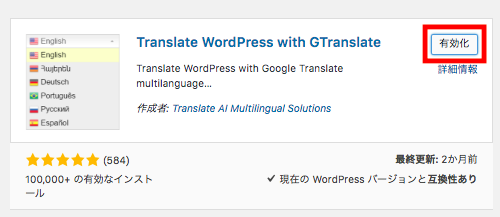
インストールできましたら「有効化」でWordPressに反映させます。

完了したら、「設定」に「GTranslate」が反映されます。
GTranslateの設定
設定画面はこのような画面になります。
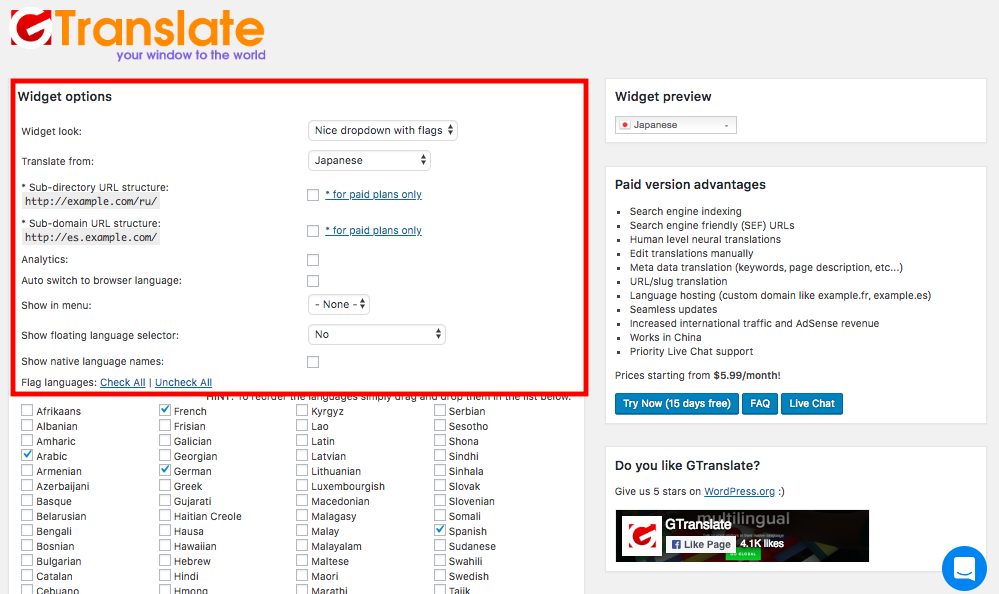
上から順番に説明します。
デザイン設定
Widget look
これは、翻訳選択のデザインを設定する部分です。
国旗の表示・非表示やドロップダウンメニューなど選ぶことができる。
Translate from
翻訳時のデフォルトの言語を設定できます。
Sub-directory URL structure
Pro(有料)で使える設定です。省略します。
Sub-domain URL structure
Pro(有料)で使える設定です。省略します。
Analytics
Google Analytics を有効にするかどうかの設定です。
Auto switch to browser language
言語選択時、自動でブラウザを変更する設定です。
Show in menu
言語スイッチャーを表示させる場所を選択することができます。
Show floating language selector
フローティングバーとして言語スイッチャーを表示するかどうかの設定です。
Show native language names
母国語の言語で表示させるかどうかの設定です。
翻訳する言語を選ぶ
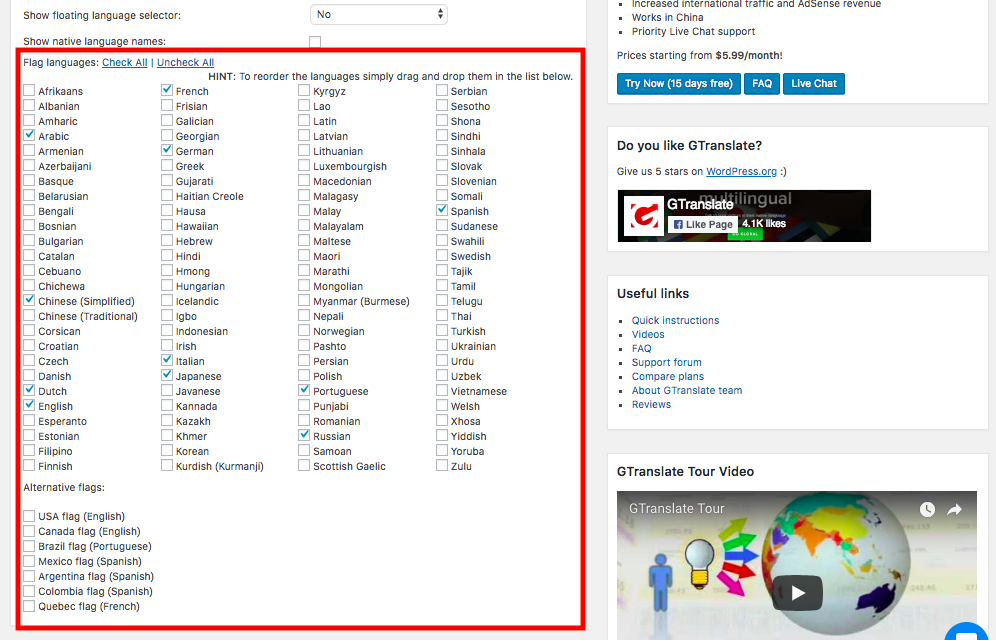
表示されている国名を選ぶことで、翻訳させられる言語を選ぶことができます。
全てを選ぶ必要はありませんが、必要な言語を選択しましょう。
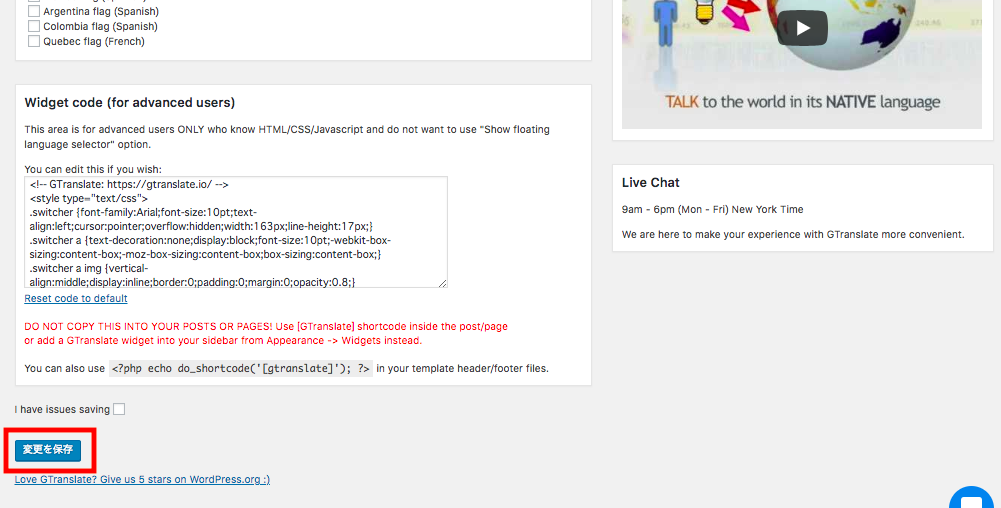
全ての設定が完了したら、「変更を保存」をクリックして保存します。
プレビュー
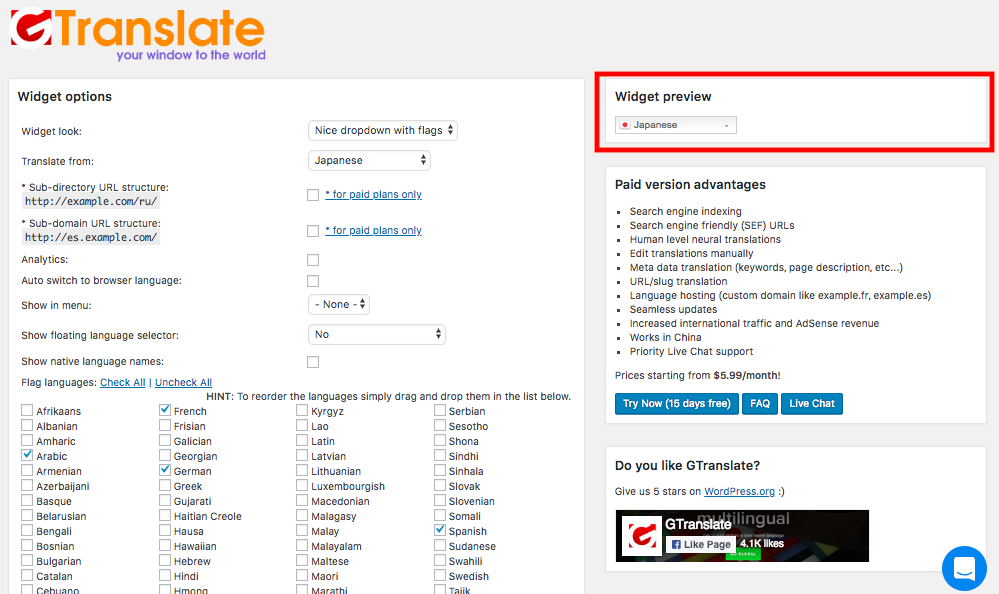
設定画面の右上にある「Widget preview」でプレビューを見ることができます。
実際の表示と見比べて細かい設定をしていきましょう。
実際の見え方
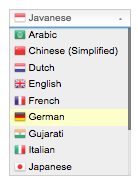
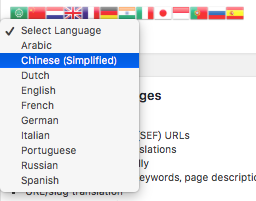
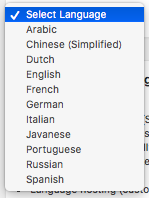
![]()


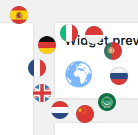
まとめ
いかがでしたでしょうか?
このプラグインは、簡単な設定ですぐに自動翻訳をサイトに実装するとこができます。
外国人向けにサイトを運営している方はもちろん、翻訳機能をサイトに実装したい方は、ぜひ使ってみてください。